플러그인 설치 및 활용
플러그인 고려사항, 설치, 삭제, 활성화, 업데이트 방법에 대해 알아보겠습니다.
이전 테마 설치 및 관리 내용을 보시면 좀 더 쉽게 하실 수 있습니다.
플러그인 뜻
워드프레스 웹사이트에 새로운 기능을 추가할 수 있도록 해주는 프로그램을 플러그인이라고 합니다. 워드프레스 고유의 기능 외에도 아쉬운 부분들을 채워줍니다. 구조가 열려있기 때문에 전 세계의 수많은 개발자들이 유료/무료로 만들어서 배포합니다. 어지간한 기능들은 찾아 보면 다 있습니다.
외형을 꾸미는 것을 넘어서 일반적인 웹 서비스에서 접근하기 힘든 데이터베이스나 로직 등 기능들을 수정할 수 있다는 차별점이 있기 때문에 워드프레스 확장성을 보장해줍니다. 이러한 특징은 거대한 사용자층을 확보할 수 있게 해줍니다.
플러그인 설치 및 관리
플러그인 선택 시 고려사항
테마와 마찬가지로 설치 시 고려해야 할 사항이 있습니다. 기능 좋아보인다고 무작정 설치 하다보면 서버의 용량 증가 문제도 있지만 웹사이트 속도 저하 결과로 이어집니다. 이 항목은 SEO(Search Engine Optimization, 검색 엔진 최적화)에 악영향을 미치기때문에 필요한 항목 위주로 추가해줍니다.
고려해야 할 사항은 테마와 유사합니다.
- 금액
- 유료와 무료로 나눠지며 정책도 테마와 유사합니다. 1년 단위 구독 또는 평생 지원 구독으로 나눠집니다.
- 기능
- SEO에 긍정적인 영향을 미치는지, 설치시 속도가 느려지지 않는지, 꼭 필요한 기능인지 확인하세요
- 안정성
- 주기적으로 업데이트가 이루어지는지 확인해야 하며, 최신 워드프레스 지원 여부를 확인합니다
- 기능 추가 또는 보안 관련 업데이트 등이 주기적으로 이뤄지는지 확인해야 안정적으로 사용할 수 있습니다.
- 워드프레스 주요 기능 업데이트가 되었을 때, 이를 안정적으로 지원하는지 확인해야합니다.
- 해킹에 대한 대비나 신뢰할 수 있는 사이트인지 점검합니다.
- 활성화된 테마와 충돌 등은 없는지 확인하세요
- 주기적으로 업데이트가 이루어지는지 확인해야 하며, 최신 워드프레스 지원 여부를 확인합니다
수많은 플러그인 중에 꼭 필요한 것만 적절히 골라서 사용해보세요. 처음에 알 수는 없기 때문에 우선 사람들이 많이 추천하는 것, 인기 있는 것 위주로 사용해보고 필요 여부를 결정하면 좋습니다
플러그인 찾기
테마와 마찬가지로 두 가지 방법이 있습니다.
- 워드프레스 알림판(관리자 화면)에서 찾기
- 워드프레스 알림판에서 직접 찾습니다.
- 플러그인 -> 새로 추가 -> 검색 과정을 거칩니다.
- Codecanyon 링크 <— 찾기
- 위 Codecanyon(Envato Market) 링크 클릭해서 접속 후 찾습니다.
- 테마 찾기와 유사합니다. Cart에 담고 결제하면 zip 파일을 얻을 수 있는데, 이를 직접 추가해주면 됩니다.
-
- Unlimited Downloads -> Plugins 항목 클릭하면 찾을 수 있습니다.
플러그인 설치 및 추가 방법
두 가지 방법으로 찾거나 유료 버전 파일 설치 방법에 대해 알아보겠습니다.
- 직접 찾은 파일 설치
- 검색된 항목에 “지금 설치” 버튼 클릭하세요.
- 번외로 플러그 설명 아래에 보면 “사용 중인 워드프레스 버전과 호환됨” 보이는데, 참고하시면 될 듯합니다
- 유료 파일 압축(확장자 zip) 파일 설치
- 또 다른 방법은 직접 넣는 방법이 있는데 “플러그인 업로드”를 클릭하세요
-
- 그러면 아래 그림과 같은 화면이 나오는데, 테마 설치 때와 마찬가지로 선택하고 설치를 눌러서 완료해 주시면 됩니다.
활성화
설치 후에 활성화를 해주어야 쓸 수 있습니다. 사용하지 않는 것들은 최대한 비활성화해 놓아야 느려지지 않아서 웹사이트 운영이 더 원활해집니다.
플러그인 -> 설치한 플러그인을 선택합니다. 그러면 현재 활성화/비활성화 된 전체 목록을 볼 수 있습니다. 목록 아래에 “비활성화” 버튼을 누르면 비활성화로 상태가 변경됩니다. 현재 상태 반대 상황으로 표시 되어 있고 클릭하면 그 상태가 됩니다.
삭제하기
테마와 마찬가지로 비활성화 되어 있는 플러그인만 삭제할 수 있습니다. 위에 그림에서 상태 변경 표시 오른쪽에 “삭제” 표시가 있는데 누를 경우 삭제됩니다.
일괄 작업
일괄적으로 관리하기 위한 기능이 있습니다. 위 그림처럼 일괄 작업 콤보박스 눌러 보면 목록을 볼 수 있는데, 업데이트할 수 있는 항목에 대해 한 번에 적용하기에 편리합니다.
마치며
이제 워드프레스 기반 웹사이트 만들기 위한 오라클 서버 세팅부터 설치, 설정 등 아주 기초적 내용에 대해서 한 번씩 다뤄본 것 같습니다. 물론 이제 끝이 아닌 시작이기 때문에 관련 정보들이나 빠진 내용이 있다면 포스팅 및 업데이트를 진행 하도록 하겠습니다.
다음 포스팅에서는 여러 과정을 거쳐서 만든 홈페이지를 검색 엔진에 등록해보도록 하겠습니다.





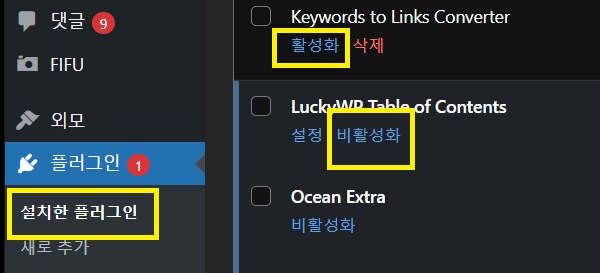
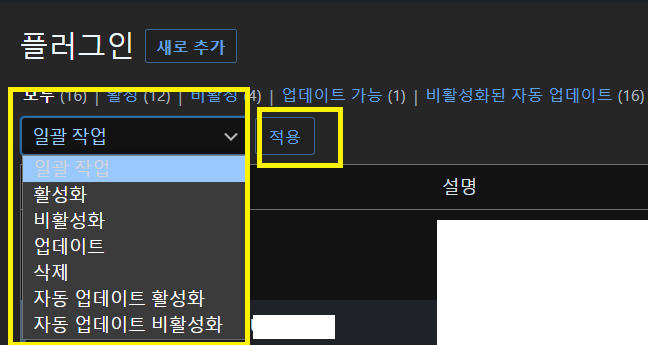
“플러그인 설치 및 활용”에 대한 1개의 생각